Mac Finder, Windows Explorer’dan farklı olarakFinder'ı kullanarak ve açık pencerelerde daha kolay gezinmeyi sağlayan diğer önemli seçeneklerle birlikte, kopyala, yapıştır, taşı, çöp kutusuna taşı (sil) gibi araç çubuğunda adres çubuğu ve dosya yönetimi düğmeleri sunun. Gelişmiş arama seçeneği, pek çok uzman Mac kullanıcısının Finder yerel arama seçeneği yerine sistem arama araçlarına daha fazla güvenmesinin başka bir nedenidir. Finder'ın bu temel özelliklerini geliştirmek için birden fazla yardımcı program kullanıyorsanız, Mac için bağımsız uygulama denilen Büyücü dosya.
Uygulama ile bir dosya yöneticisikapsamlı ancak hızlı dosya araması yapmak için bir dizi filtre ve koşulu destekleyen tümleşik gelişmiş arama. Dosya Yöneticisi, Windows 7 Dosya Gezgini'nin UI tasarımını taklit eder ve üstte adres çubuğu sağlar. bağlantı tıklama daha önce açılmış klasörlere geri gitmek için düğmelere, ileri ve geri gezinme düğmelerine ve arayüzün sol tarafındaki son derece özelleştirilebilir gezinti çubuğuna
Uygulamayı başlattıktan sonra tavsiye edilir.dosyalarınıza daha sonra hızlı bir şekilde erişmek için sabitlemek için. Araç çubuğunda, seçilen dosyaları kopyalamanıza, silmenize ve taşımanıza, Mac Terminal penceresini açmanıza, seçili dosya / klasör için Bilgi Al iletişim kutusunu başlatmanıza ve gelişmiş arama yapmanıza olanak tanır.

Adres link butonu daha kolayziyaret edilen yerler arasında gezinin. Tıpkı Windows 7 Dosya Gezgini gibi, klasör konumunu da tıklandığında ilgili yeri açmak için tıklanabilir yollara bölüyor.
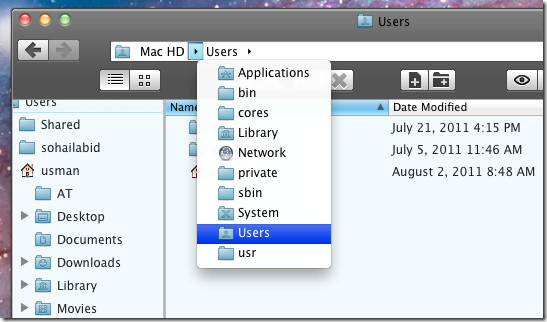
Sihirbaz Dosya’nın Arama özellikleri ikiSeçenekler - Hızlı ve Dolu. Geçerli konumdaki dosyaları anında bulmak için Hızlı arama seçeneğini etkinleştirebilirsiniz, ancak eşleşen dosya ve klasör başlıklarını aramak için klasör hiyerarşisine derinlemesine bakmadığını unutmayın. Bununla birlikte, derinlemesine arama gerektiğinde Tam moda geçebilirsiniz.
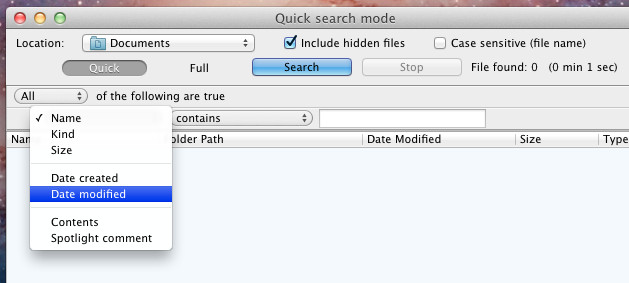
Diğer tüm temel dosya aramalara rağmenseçenekler, arama sonuçlarını daraltmak ve daha hassas öğeleri bulmak için birden çok koşul ve filtre katmanı eklemenizi sağlar. Dosya adı, boyutu ve değiştirilme tarihi, oluşturulduğu tarih, içerik, tür vb. Gibi filtreler ekleyebilirsiniz. Öğeleri filtrelemeyi iki yolla değiştirebilirsiniz; sonuçları üretmek için doğru olup olmadıklarını belirtilen tüm koşulları kontrol edin ya da yalnızca bir koşul yerine getirilse bile sonuçları gösterin.

Büyücü Dosya Tercihleri'nden değiştirebilirsinizvarsayılan konum ve renk şeması. Kenar çubuğu listesini Kenar Çubuğu seçeneğinden de kısaltabilirsiniz. Arayüzle ilgili bazı hataların yanı sıra, herhangi bir sorun olmadan çalışır. Mac 10.6 veya üzeri sürümlerde çalışır.
Büyücü Dosyasını İndir













Yorumlar